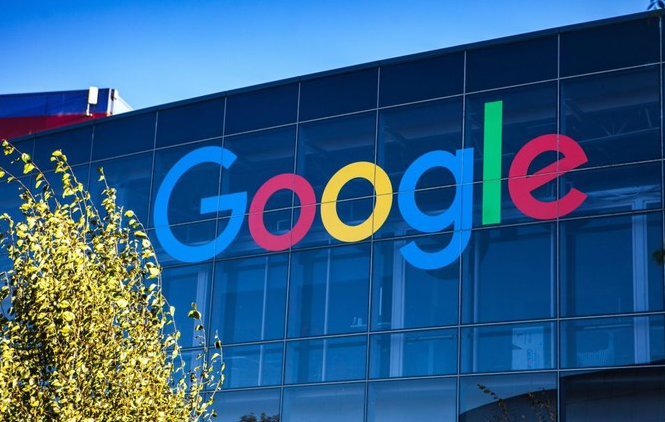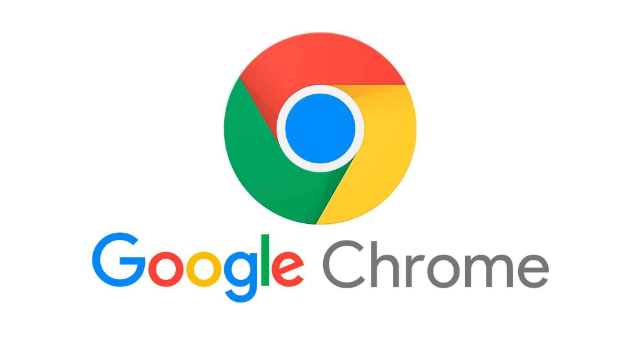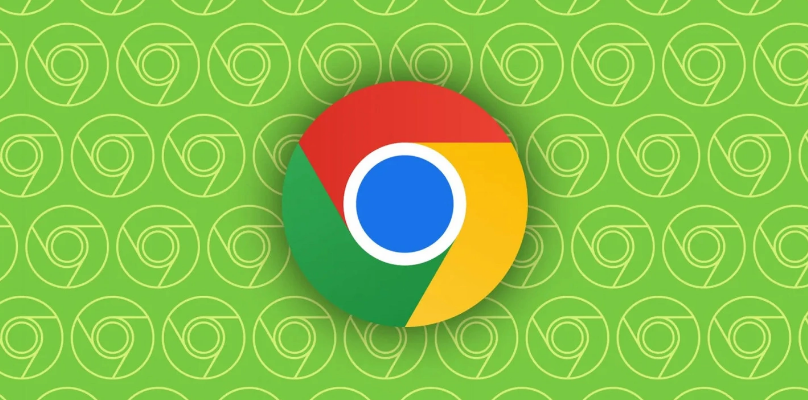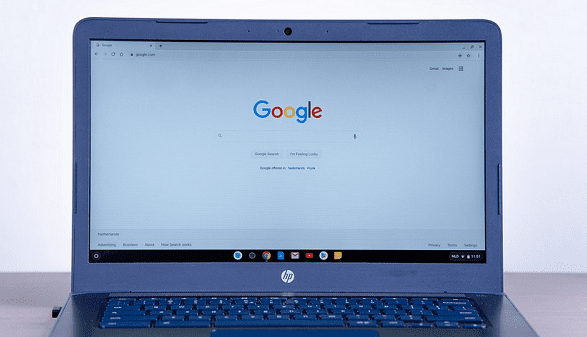您的位置:首页 > Chrome浏览器下载页面白屏怎么恢复正常
Chrome浏览器下载页面白屏怎么恢复正常
时间:2025-08-03
来源:Chrome浏览器官网
详情介绍

按下键盘上的Ctrl+Shift+Delete组合键,在弹出的清理窗口选择时间范围为所有时间,同时勾选浏览历史记录、Cookie及其他网站数据和缓存的图片及文件选项,最后点击删除数据按钮。这种操作能清除可能引发显示异常的旧缓存文件与过期凭证信息。
在地址栏输入chrome://settings/进入设置页面,向下滚动到底部点击高级选项,找到系统分类下的使用硬件加速模式开关并将其关闭。该功能有时因显卡驱动兼容性问题导致渲染失败出现白屏现象。
访问chrome://extensions/扩展管理界面,依次点击每个已安装插件后面的停用按钮进行临时禁用测试。每禁用一个插件后刷新下载页面,观察是否恢复正常显示。当定位到导致故障的具体扩展时,可选择永久删除或保持禁用状态。
进入Chrome设置菜单(chrome://settings/),滚动至页面最下方点击高级选项,找到恢复设置到原始默认设置的功能按钮并执行重置操作。此方法适用于因配置错误或文件损坏导致的持续性白屏问题。
点击浏览器右上角三个点的菜单图标,选择帮助下的关于Google Chrome选项手动检查更新。安装最新版本可修复已知的软件漏洞和兼容性缺陷,许多白屏问题通过版本升级即可解决。
确保网络连接稳定且未启用代理服务器。打开设置中的网络配置页面,检查代理设置是否处于关闭状态。错误的代理配置可能导致页面资源无法正确加载从而显示空白。
使用Windows Defender或其他安全软件对整个磁盘进行深度扫描,重点查杀可能篡改浏览器行为的恶意程序。某些病毒会注入广告代码或修改渲染引擎参数导致页面展示异常。
若上述方法均无效,可在设置页选择用户资料管理,创建新的浏览配置文件进行隔离测试。将重要书签导出后导入新环境,避免旧配置中的隐藏错误影响正常使用。
通过上述步骤的组合运用,用户能够系统性地解决Chrome浏览器下载页面白屏问题。关键在于按顺序执行基础排查、环境优化和兼容性测试,同时注意操作后的反向验证以确保修复有效性。
继续阅读